怎么将iphone的照片传到电脑上 如何把iphone的照片传到电脑上
更新时间:2024-07-16 09:33:48作者:runxin
在日常生活中,用户办公或者学习时也经常会用到手机和电脑两种设备,因此也难免需要进行文档文件的传输,这时有些用户就想要将iphone手机中的照片传到到电脑上来存储,因此就需要借助其它工具,那么怎么将iphone的照片传到电脑上呢?下面就是有关如何把iphone的照片传到电脑上相关内容。
具体方法如下:
1、打开手机和电脑,并用数据线将苹果手机与电脑连接起来。

2、在“我的电脑”中找到并点击苹果手机文件夹“Apple Iphone”。
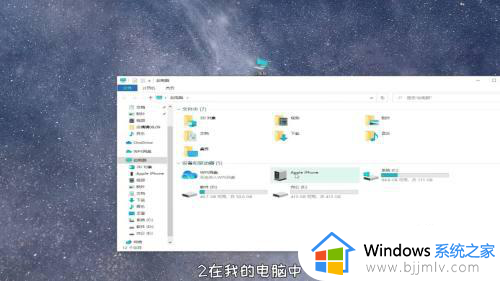
3、在下拉菜单栏中点击“导入图片和视频”选项,然后在弹窗中点击“更多”选项。
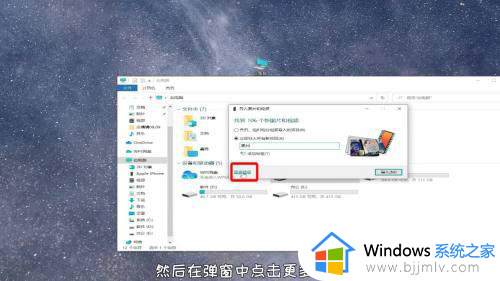
4、点击选择要上传的图片的存储位置,接着点击确定,最后点击“导入”,手机上传结束。
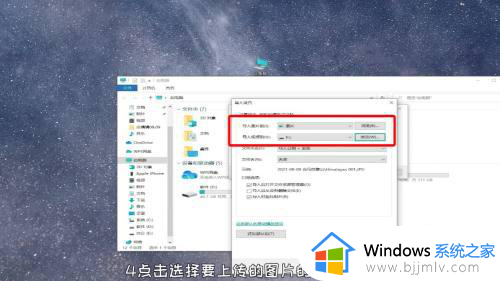
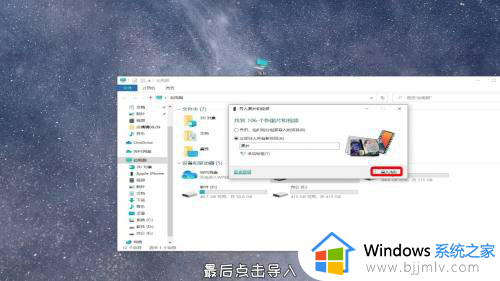
以上就是小编教大家的如何把iphone的照片传到电脑上相关内容了,如果你也有相同需要的话,可以按照上面的方法来操作就可以了,希望本文能够对大家有所帮助。
怎么将iphone的照片传到电脑上 如何把iphone的照片传到电脑上相关教程
- 怎样将电脑上的照片传到手机上 怎样把电脑上的图片传到手机上
- iphone照片导入电脑的方法 如何把iphone照片导入电脑
- 华为手机照片怎么传到电脑 华为手机照片传到电脑的方法
- 电脑的照片怎么传到苹果手机 如何快速将电脑照片导入苹果手机
- 苹果手机传照片到电脑的方法 苹果手机导出照片到电脑如何操作
- 如何把电脑文件传到手机上?怎样将电脑文件传到手机里
- 如何裁剪照片到指定尺寸电脑 怎么将电脑上照片裁剪到指定大小
- 电脑上照片分辨率怎么修改 如何在电脑上修改照片分辨率
- 怎样把电脑文件传到u盘上 如何把电脑文件传到u盘里
- 怎么把电脑的歌曲传到手机 如何将电脑歌曲传到手机
- 惠普新电脑只有c盘没有d盘怎么办 惠普电脑只有一个C盘,如何分D盘
- 惠普电脑无法启动windows怎么办?惠普电脑无法启动系统如何 处理
- host在哪个文件夹里面 电脑hosts文件夹位置介绍
- word目录怎么生成 word目录自动生成步骤
- 惠普键盘win键怎么解锁 惠普键盘win键锁了按什么解锁
- 火绒驱动版本不匹配重启没用怎么办 火绒驱动版本不匹配重启依旧不匹配如何处理
电脑教程推荐
win10系统推荐